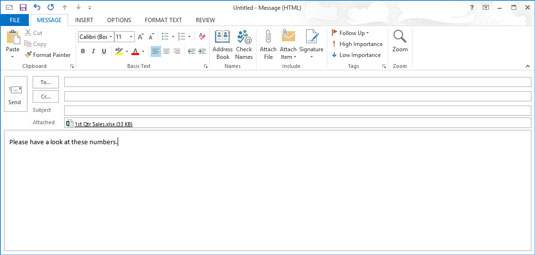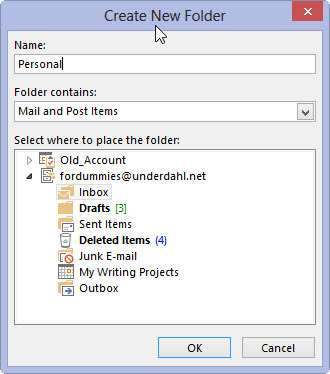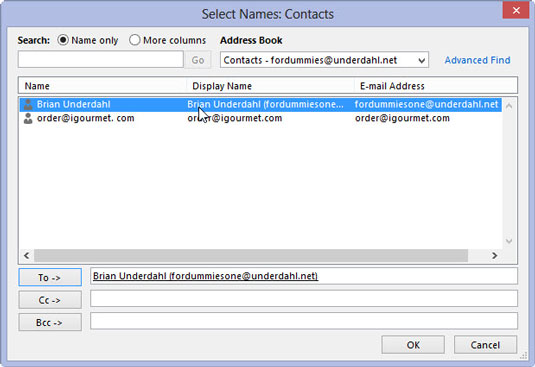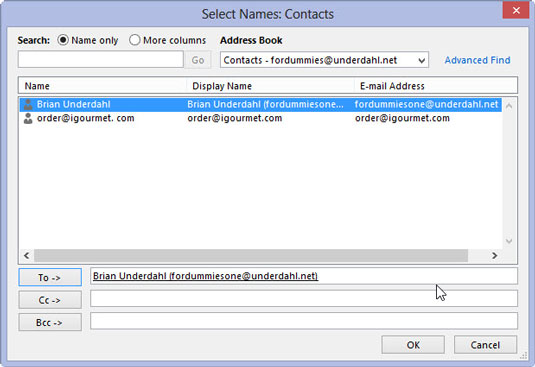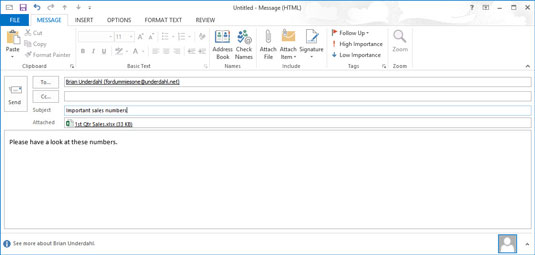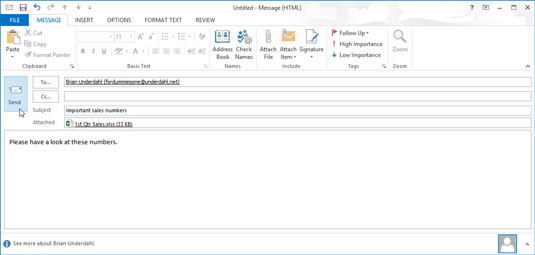Кликните на дугме Пошта на траци за навигацију (или притисните Цтрл+Схифт+И).
Отвара се модул Маил.

Кликните на дугме Нова е-пошта на траци (или притисните Цтрл+Н).
Појављује се образац за нову поруку.

Кликните на дугме Приложи датотеку на траци обрасца за нову поруку.
Појављује се оквир за дијалог Инсерт Филе. Изгледа као оквир за дијалог који користите за отварање датотека у већини Виндовс програма, а такође функционише као отварање датотеке. Само кликните на име датотеке коју желите да пошаљете и кликните на дугме Убаци.
Ако је формат ваше е-поште или ХТМЛ или обичан текст, име датотеке се појављује у пољу Приложено у заглављу поруке обрасца за поруку. Ако је формат ваше е-поште Рицх Тект, у тексту поруке се појављује икона која представља датотеку коју сте приложили поруци. Када пошаљете ову е-поруку, копија датотеке коју сте изабрали иде вашем примаоцу.
Кликните на дугме Приложи датотеку на траци обрасца за нову поруку.
Појављује се оквир за дијалог Инсерт Филе. Изгледа као оквир за дијалог који користите за отварање датотека у већини Виндовс програма, а такође функционише као отварање датотеке. Само кликните на име датотеке коју желите да пошаљете и кликните на дугме Убаци.
Ако је формат ваше е-поште или ХТМЛ или обичан текст, име датотеке се појављује у пољу Приложено у заглављу поруке обрасца за поруку. Ако је формат ваше е-поште Рицх Тект, у тексту поруке се појављује икона која представља датотеку коју сте приложили поруци. Када пошаљете ову е-поруку, копија датотеке коју сте изабрали иде вашем примаоцу.
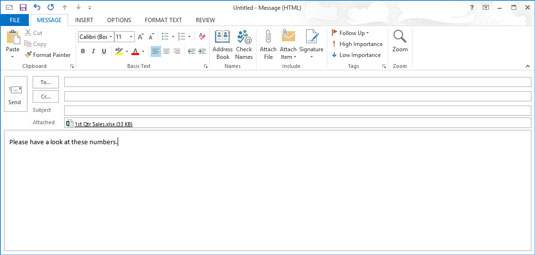
Унесите своју поруку (ако желите да пошаљете поруку).
Можда немате поруку; можда желите да пошаљете само прилог. Ако је оно што желите да кажете у прилогу, то је у реду, али запамтите да се садржај прилога не појављује на екрану примаоца док он или она заправо не отворе прилог.
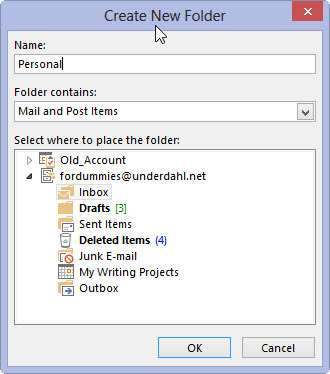
Кликните на дугме За у свом обрасцу за поруку.
Појављује се оквир за дијалог Селецт Намес.
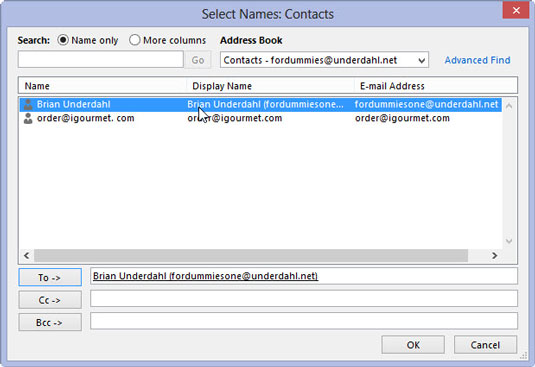
Изаберите име из свог адресара и кликните на дугме За у дијалогу Изаберите имена.
Име изабране особе појављује се у пољу За дијалога Избор имена. Ако име особе којој желите да пошаљете своју поруку није на листи, можете да изаберете Предложени контакти са падајуће листе Адресар.
(Ако се име особе и даље не појављује на листи, кликните на дугме Откажи и вратите се на образац за поруку. Затим само унесите адресу е-поште особе у поље за текст и пређите на корак 8.)
Изаберите име из свог адресара и кликните на дугме За у дијалогу Изаберите имена.
Име изабране особе појављује се у пољу За дијалога Избор имена. Ако име особе којој желите да пошаљете своју поруку није на листи, можете да изаберете Предложени контакти са падајуће листе Адресар.
(Ако се име особе и даље не појављује на листи, кликните на дугме Откажи и вратите се на образац за поруку. Затим само унесите адресу е-поште особе у поље за текст и пређите на корак 8.)
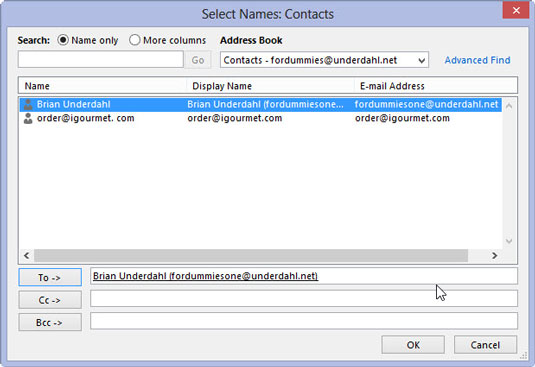
Кликните на ОК.
Име изабране особе је сада у пољу За поруке.
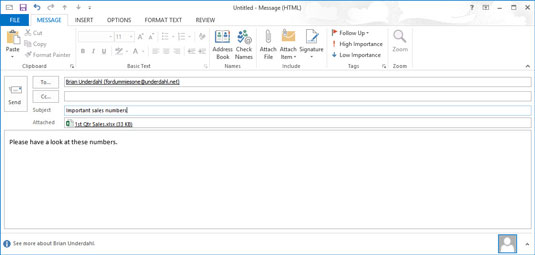
Кликните на поље за текст Предмет и унесите тему своје поруке.
Тема је опциона, али ако желите да неко прочита оно што шаљете, укључујући тему помаже.
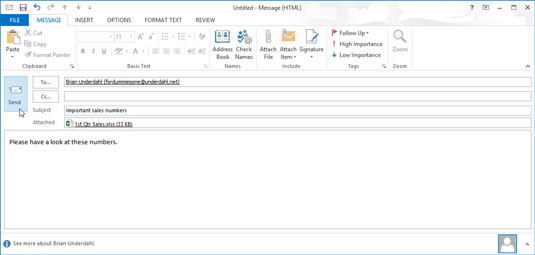
1
Кликните на дугме Пошаљи.
Ваша порука и њен прилог се шаљу.